今天就跟大家聊聊有关MongoDB for Windows使用批处理文件启动闪退怎么办,可能很多人都不太了解,为了让大家更加了解,小编给大家总结了以下内容,希望大家根据这篇文章可以有所收获。
昨天,一开发同事在自己的电脑上安装了一MongoDB数据库,据说已经对数据库做了相关安全加固,自己编辑了一个.bat批处理
启动文件,但是点击.bat启动MongoDB数据库时出现闪退,让帮忙调试MongoDB。
他提供的.bat批处理文件内容(mongodb_start.bat):
cd C:\Program Files\MongoDB\Server\3.2\bin\mongod --dbpath "C:\hospital_hangz\MongoData\rs0-0" --port 27000 --directoryperdb --storageEngine wiredTiger --wiredTigerCacheSizeDG 64 --auth --logpath C:\hospital_hangz\MongoData
处理过程如下:
1、亲自尝试使用其提供的.bat文件启动数据库,结果果然闪退
2、确认脚本中涉及的MongoDB安装路径和数据文件存放路径
3、以自己经验重新编辑test.bat(主要是使用pause让启动窗口不自动退出,避免闪退,方便观察报错),内容如下:
C:\Program Files\MongoDB\Server\3.2\bin\mongod --dbpath "C:\hospital_hangz\MongoData\rs0-0" --port 27000 --directoryperdb --storageEngine wiredTiger --wiredTigerCacheSizeDG 64 --auth --logpath C:\hospital_hangz\MongoData
pause
4、使用test.bat启动MongoDB,报错如图: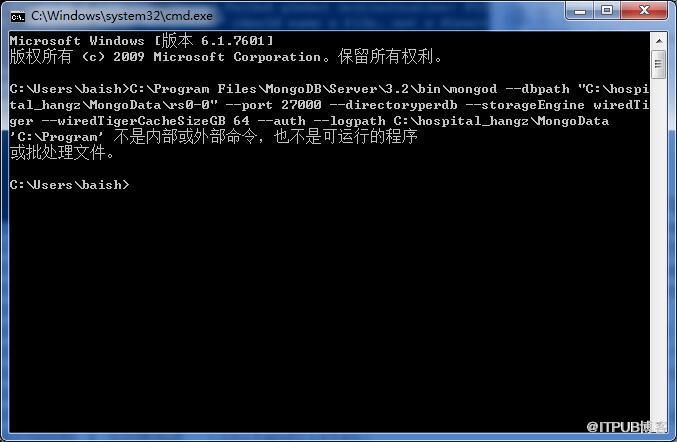
5、由4报错截图可知,是mongodb数据库安装路径问题,安装的路径中出现了空格,就是Program Files之间的空格,导致mongodb启动时找不到mongod命令,
针对这种情况:windows中的Program Files可以使用Program~1代替。
重新编辑test.bat:
C:\Program Files\MongoDB\Server\3.2\bin\mongod --dbpath "C:\hospital_hangz\MongoData\rs0-0" --port 27000 --directoryperdb --storageEngine wiredTiger --wiredTigerCacheSizeDG 64 --auth --logpath C:\hospital_hangz\MongoData
pause
6、使用5中重新编辑好的test.bat启动MongoDB,依然报错,不过提示logpath需要指定到具体的文件,重新编辑test.bat:
C:\Program Files\MongoDB\Server\3.2\bin\mongod --dbpath "C:\hospital_hangz\MongoData\rs0-0" --port 27000 --directoryperdb --storageEngine wiredTiger --wiredTigerCacheSizeDG 64 --auth --logpath C:\hospital_hangz\MongoData\mymongo.log
pause
7、使用6中编辑好的test.bat启动MongoDB数据库,成功启动: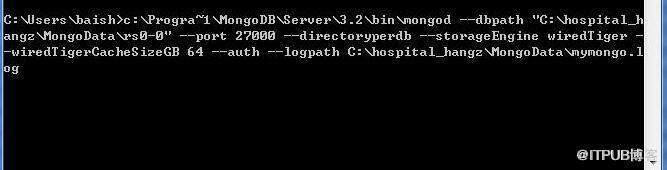
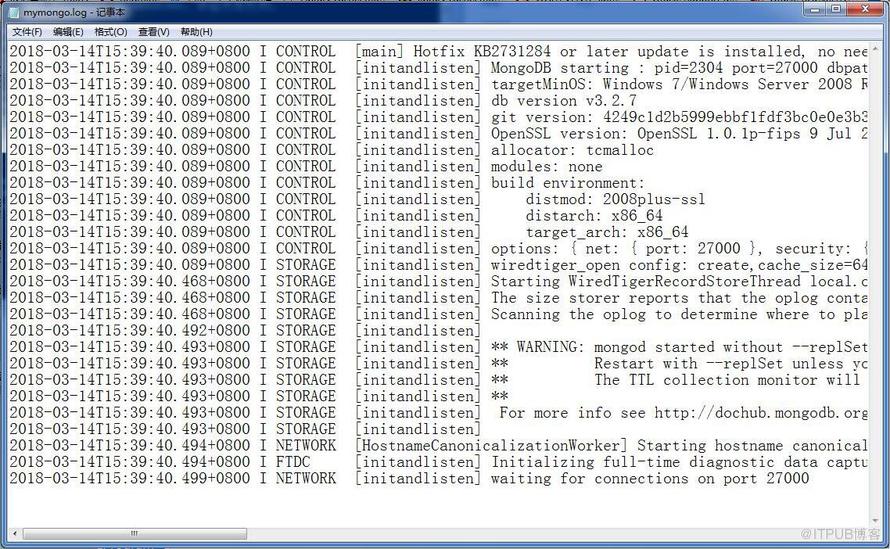
到此问题解决!
看完上述内容,你们对MongoDB for Windows使用批处理文件启动闪退怎么办有进一步的了解吗?如果还想了解更多知识或者相关内容,请关注亿速云行业资讯频道,感谢大家的支持。
免责声明:本站发布的内容(图片、视频和文字)以原创、转载和分享为主,文章观点不代表本网站立场,如果涉及侵权请联系站长邮箱:is@yisu.com进行举报,并提供相关证据,一经查实,将立刻删除涉嫌侵权内容。